新建项目
IDEA 新建 Gradle 项目,选中 IntelliJ Platform Plugin,如果用 kotlin 开发的话需要选中 Kotlin / JVM
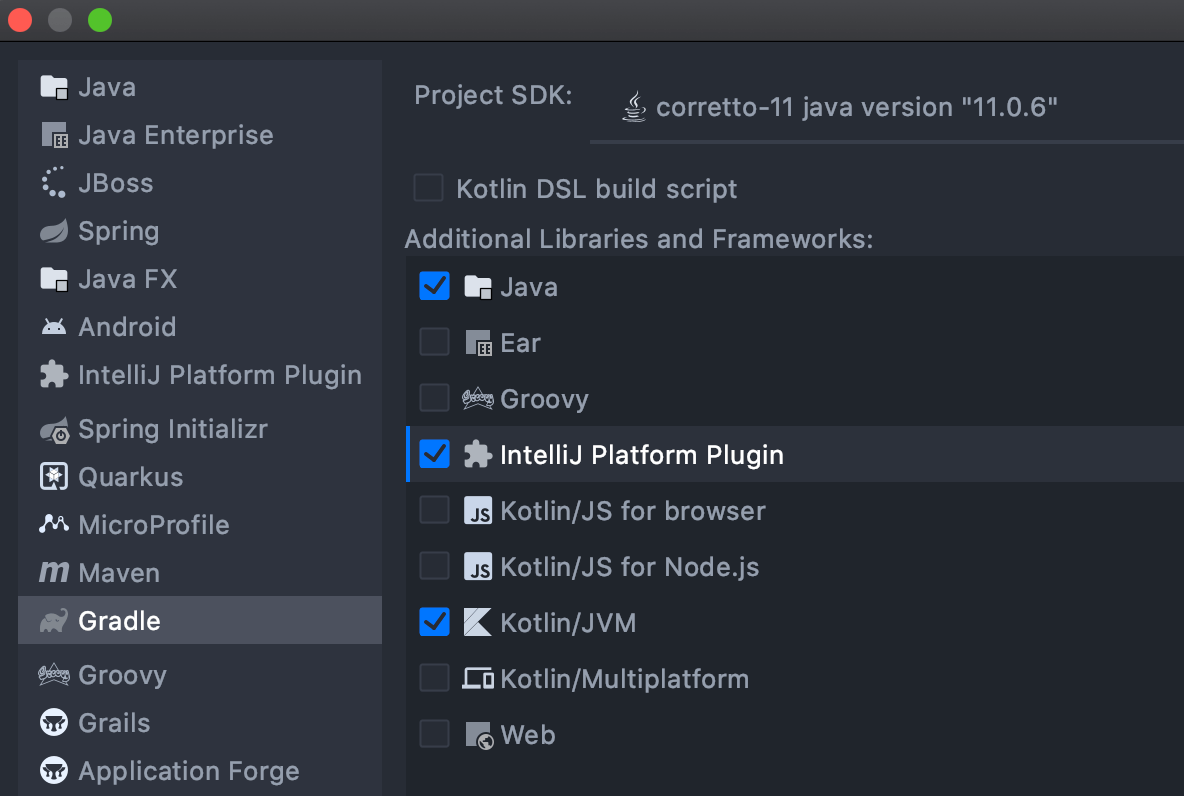
build.gradle 里的 intellij 下做如下更改,注意:
- 默认的 version 需要下载对应版本的 IDEA IC,如果想用本地 IDEA 的,需要配置 localPath
- 新版的 IDEA 需要添加
plugins 'java'
修改前
intellij {
version '2020.1.4'
}
修改后
intellij {
localPath '/Applications/IntelliJ IDEA.app'
plugins 'java'
}
plugin.xml 需要添加下面一行,否则运行时插件会报错
<depends>com.intellij.modules.java</depends>
创建 Action
环境搭好了,下面创建一个测试用的 Action,文件夹右键 → New → Plugin DevKit → Action
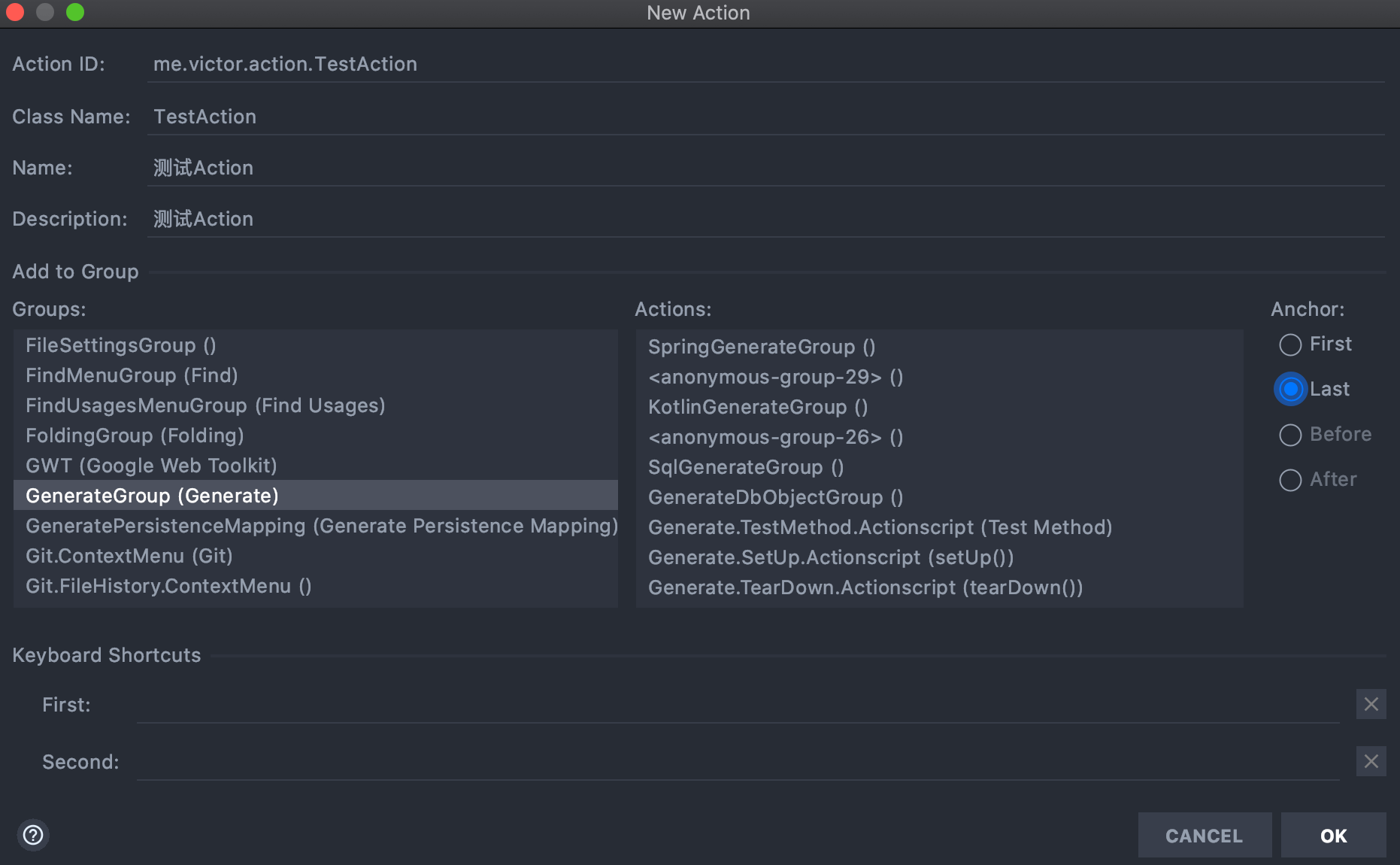
参数说明:
Action ID:不能重复,一般写包名+类名即可
Class Name:新建的类名
Name:插件显示的名字
Description:插件的描述
Add to Group:该 Action 加入的组,此处选择的是 GenerateGroup,右面的窗口选择该 Action 显示的位置
Keyboard Shortcuts:快捷键
点击 OK,会生成一个类,同时 plugin.xml 也会生成一个 action
生成的 Action 类:
class TestAction : AnAction() {
override fun actionPerformed(e: AnActionEvent) {
}
}
plugin.xml 自动添加的 action
<actions>
<action id="me.victor.action.TestAction"
class="me.victor.action.TestAction"
text="测试Action"
description="测试Action">
<add-to-group group-id="GenerateGroup" anchor="last"/>
</action>
</actions>
修改一下 actionPerformed 方法
class TestAction : AnAction() {
override fun actionPerformed(e: AnActionEvent) {
Messages.showInfoMessage("Hello World", "My Title")
}
}
启动测试
Run 或 Debug 项目,编译结束后会启动一个新的 IDEA 窗口,在新窗口里打开一个项目,新建一个类,调出 Generate 菜单
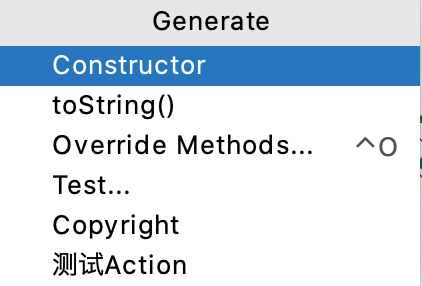
点击 测试Action
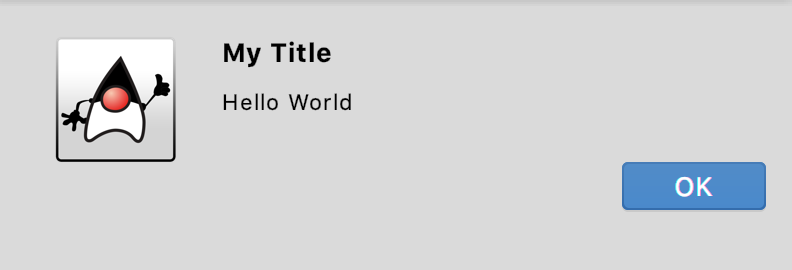
此时一个简单的插件就完成了,但这个插件没有任何功能
下一篇会介绍一下 IDEA 插件开发里常用的元素和方法
